Theme Forest教學:
WordPress強大的原因在於有各式各樣的外掛跟佈景主題可使用,雖然就有不少免費版優質軟體,例如Yoast SEO、AMP for WP、Jetpack等等,我還是偶爾會買些非常不錯的佈景主題,最常用的便是Theme Forest。
Theme Forest是知名的佈景主題市集,有非常豐富的WordPress付費佈景主題跟外掛,也是這篇教學文的主角。再進入正題前先說明下列事項:
- Theme Forest只是市集之一,網路上還有非常多其他選擇,例如Divi Theme等等,而且不同的市集有不同的購買方式或方案。有些知名的付費外掛,例如WPForm Pro或WP Rocket,須由它們的網站購買
- 免費的最貴….有非常多人因為貪小便宜下載來路不明或者價格低到可疑的外掛、佈景主題,造成網站資安的漏洞、得不償失,在安裝時要非常謹慎、別因小失大
這篇內容的重點是主打佈景主題的Theme Forest教學,販賣外掛的Code Canyon操作方式很類似,我也有買過2 – 3個外掛,有興趣的話請自行探索。這兩個市集皆是屬於Envato Market旗下,一個賣佈景主題、一個賣外掛,它也有賣視覺(GraphicRiver)、影片(VideoHive)等網站素材的市集。
挑選與購買說明:
進到Theme Forest網站之後,主選單是落在「Web Themes & Templates」,如切換到「Code」就會跳到購買外掛的Code Canyon。Theme Forest是龐大的佈景主題市集、不單單只販賣適用於WordPress的,要再點選「WordPress」才會進到WordPress佈景主題入口頁。
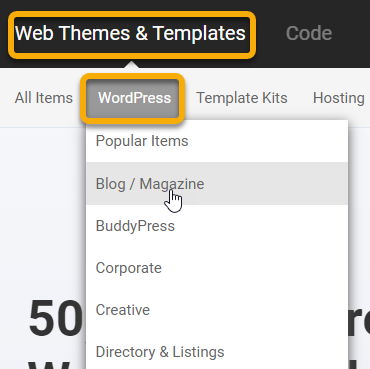
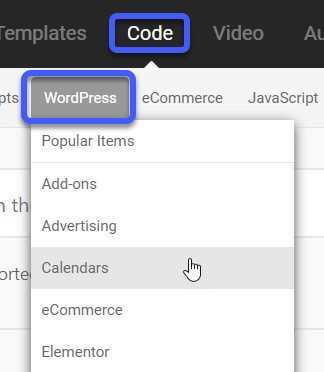
Theme Forest上面的付費佈景主題汗牛充棟,第一步是選擇網站類型,若是經營內容網站就挑選「Blog / Magazine」,選了之後還是有讓人眼花撩亂的選擇,有幾個原則:
- 如果不想當白老鼠,盡量挑選購買數、評論數都高、已推出一段時間,而且星等高(至少4星)
- 挑選付費佈景主題除了看功能、版面、銷售數等等,還有一個重點:更新日誌,我要下手之前一定會仔細看一下付費佈景主題更新是否頻繁、近期是否更新,以免買到早就被放生的付費佈景主題
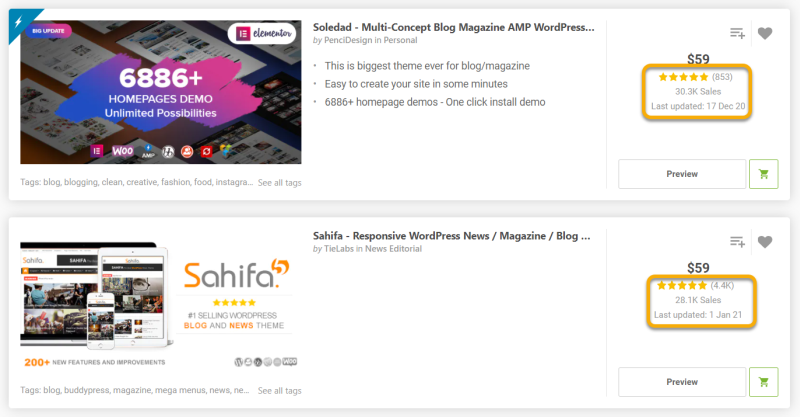
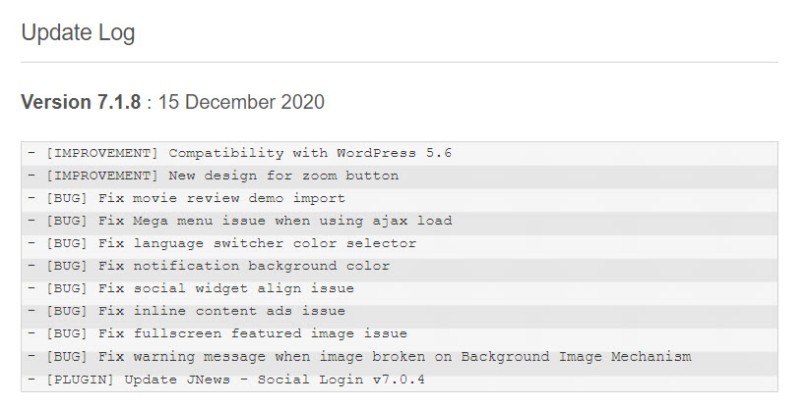
看到心儀的付費佈景主題之後當然就要看看它到底長得怎樣,不同的開發商有不同的呈現方式,我無法一一說明,剛開始看這些demo時最讓人困惑的就是….付費佈景主題內有超多demo,所以到底要買幾次?很簡單:買一次。
大多數的付費佈景主題都有預設好很多模板,安裝好之後,若不熟悉付費佈景主題設定方式可以套用偏好的demo,以我愛用的JNews為例,目前有超過50種demo。這麼多demo只是開發者用來展示付費佈景主題到底可以怎樣玩,不代表要針對不同的demo付費,換句話說,購買的單位是「付費佈景主題」,不是付費佈景主題的「demo」。
如果熟悉付費佈景主題設定,安裝好之後不一定要匯入demo,我參考很多JNews的demo之後才決定購買,但是安裝之後沒有匯入任何demo。
購買後雖然不一定要採用demo的設計,但是購買前一定要先玩過、確認付費佈景主題符合自己的需求。
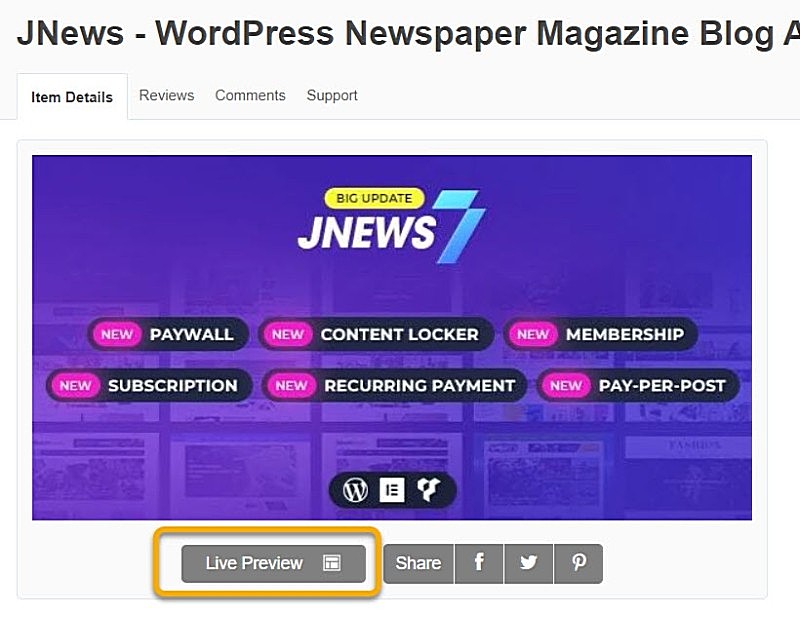
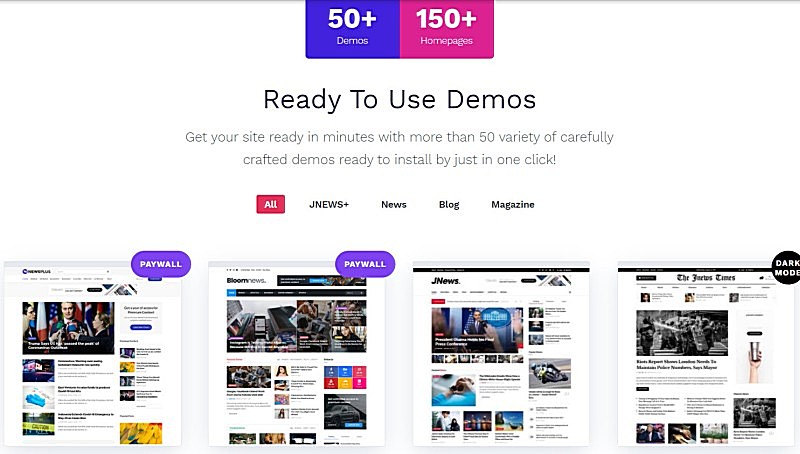
挑好之後當然就是付錢了,這邊有幾個注意事項:
- 預設的支援期限是購買後半年內,購買付費佈景主題時可以延長支援期限到一年
- 付費佈景主題支援期限到期前會通知,到期前延長支援期限會比到期後購買新的支援服務便宜。如果付費佈景主題合用、開發者認真維護、更新,建議定期在到期前更新支援期限
- 到期前可以享受更新跟客服服務,那到期後呢?看開發商政策,我曾經在付費佈景主題到期後詢問開發商使用上的問題,他有回我,但也客氣地提醒我….付費佈景主題支援期限已過期,也曾經買過承諾無限期提供支援與更新的付費佈景主題
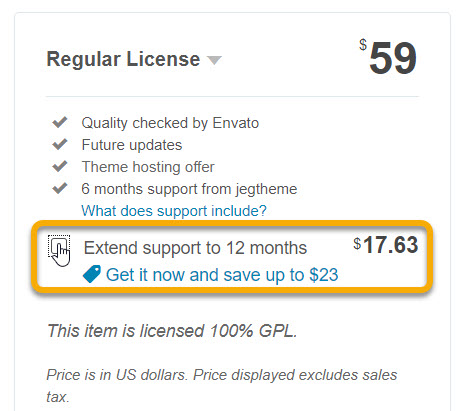
再進入下一階段前,先分享一下Theme Forest的促銷:
- Cyber Monday:這是歐美電商的年終大促,通常在11月底,Cyber Monday也有很不錯的促銷方案,而且這時候購買更新服務也蠻划算的
- March Sale:2020年有,但是2019好像沒有,而且2020年的促銷僅限於「購買」特定付費佈景主題或外掛,並無針對延長支援服務提供促銷
下載與安裝:
購買後就是要下載跟安裝,下載的方式很簡單,由右上角的帳號區域就能由「Downloads」進到購買清單,由那邊可以下載付費佈景主題,建議下載時選擇「All files & documentation」。
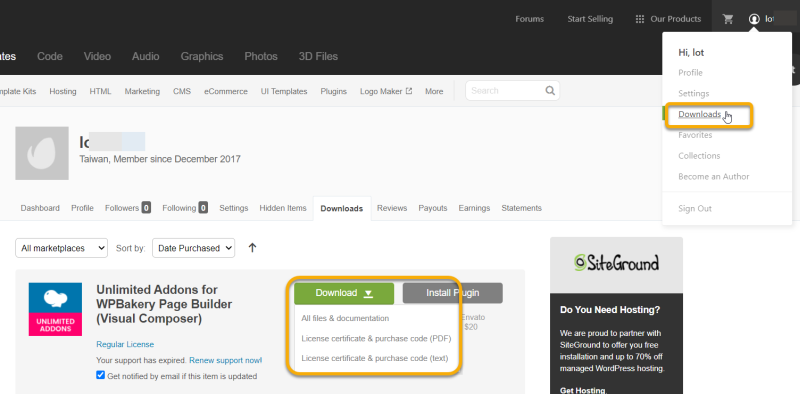
下載付費佈景主題的ZIP檔之後就是解壓縮,通常裡面會有三種檔案:佈景主題壓縮檔、子佈景主題壓縮檔、Documentation。因為這些Theme Forest付費的佈景主題並不存在於WordPress.org的佈景主題市集中、由後台的付費佈景主題搜尋功能是找不到的,所以要自己上傳佈景主題的壓縮檔到後台再安裝。
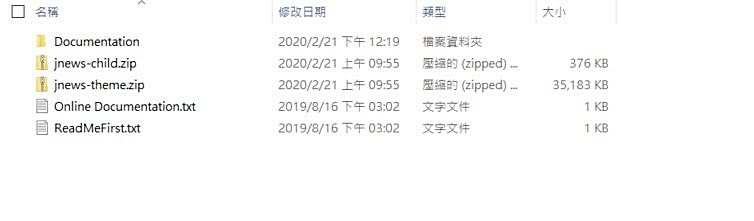
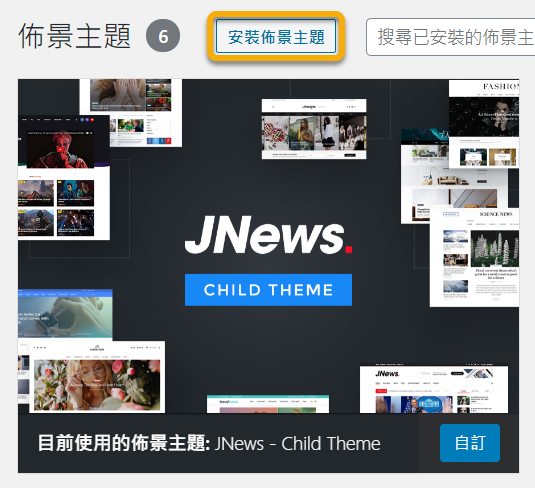
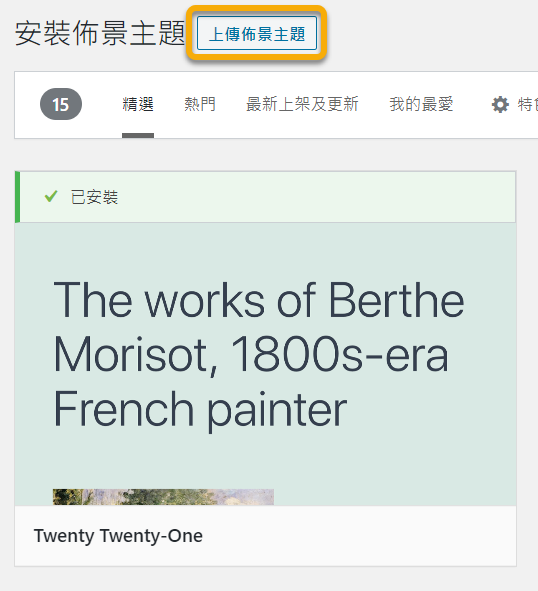
基本上….用上傳ZIP檔的方式安裝佈景主題很簡單,這是WordPress的預設功能,但可能有個問題:佈景主題的壓縮檔太大而無法上傳(通常是超過20MB),這時候就只能用FTP或者進到主機的檔案總管功能處理,這邊的處理方式依主機商或FTP程式而異,請自行Google。
最後,一定要看一下Documentation內的東西,好的開發商會提供完整的使用說明文件,可以節省超多操作時間,這一點蠻容易被忽略的,JNews的使用說明就寫得非常不錯。
更新:
大多數的佈景主題都會說明如何更新程式,以往由Theme Forest購買付費佈景主題時,要更新常要停用、刪除、重新安裝,現在方便多了,大多可以利用WordPress既有的更新功能。有的是佈景主題本身就可藉由既有的更新功能取得新版佈景主題,有的則是需要安裝Evato Market(請點這連結)。
Evato Market的安裝跟設定方式很簡單,而且頁面也詳述操作流程,完成設定(就是輸入Token)之後就可由側邊欄的「Evato Market」一覽由Theme Forest或Code Canyon購買的軟體,在這邊安裝、啟用,就能以既有WordPress的更新功能接收新版程式碼。
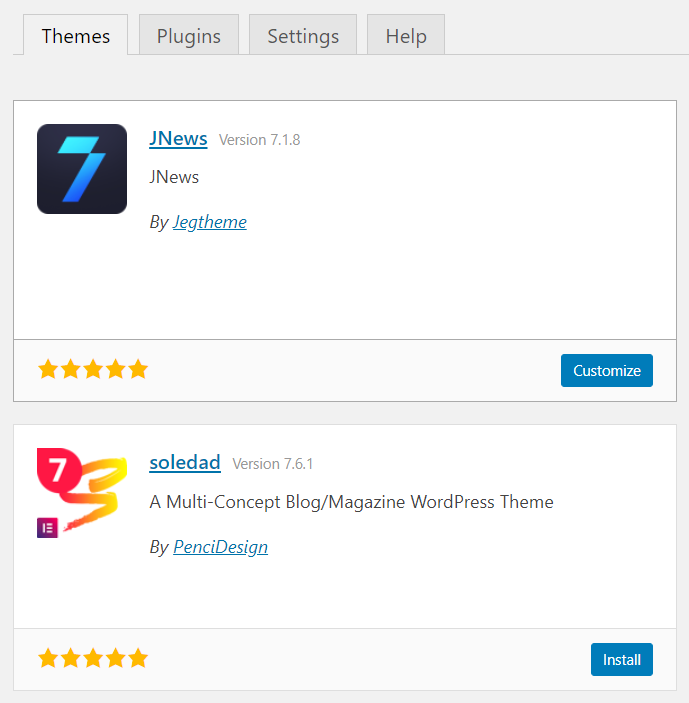
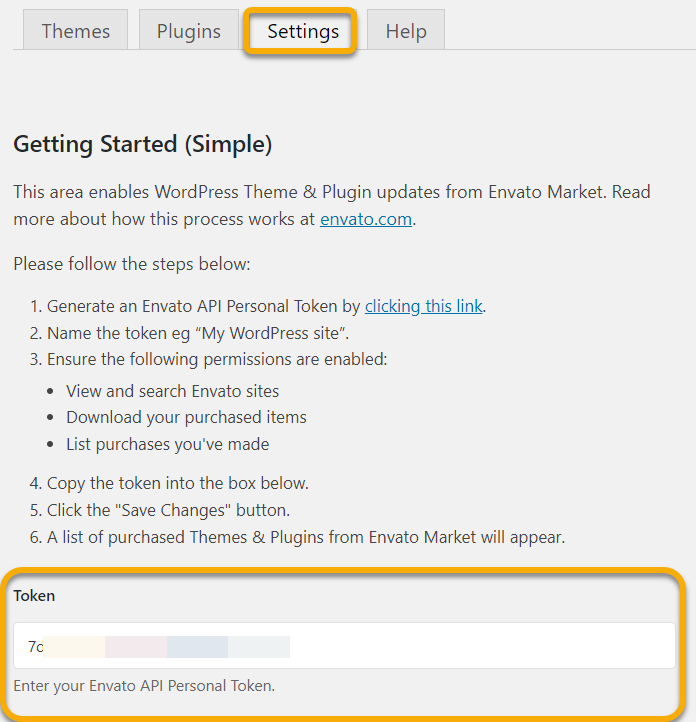
心得:
WordPress付費主題的購買管道眾多,這篇Theme Forest教學分享的是我最常用的WordPress付費主題市集,雖然大多數付費佈景主題的費用都落在USD 50 – 60,而且還要持續付費才能享用更新與客服服務,但挑選到合用付費佈景主題的滿足感是難以言喻,也有助於日後專心於內容創作,是筆划算的投資。最後,再提供我用過的付費佈景主題資訊:
- JNews:使用心得|購買連結(我目前使用的)
- Soledad:使用心得|購買連結(過去使用過,目前都用JNews)
- WoodMart:購買連結(用於親人的型錄網站)
- Look:購買連結(前公司使用)
延伸閱讀:
WordPress懶人包:
- WordPress架站|註冊網域、安裝網站 / 外掛、設定調整等9大步驟教學
- WordPress SEO|網域與索引、重點功能、內容編輯等七大主題教學
- WordPress主機|重點功能要求、主機費用評估、五大主機簡介
- WordPress速度優化|主機挑選、圖片優化、相關外掛與CDN
- WordPress推薦外掛|Yoast SEO、WP Rocket、AMP for WP等10大外掛
WordPress外掛:
- Yoast SEO|WordPress必裝SEO外掛設定教學
- Redirection|WordPress必裝301轉址外掛設定教學
- WP Rocket|WordPress必裝快取外掛設定教學與注意事項
- WPForms|WordPress必裝表單外掛付費版教學
- AMP for WP|WordPress上線AMP網頁推薦外掛設定與使用心得
- Jetpack|超多工WordPress推薦外掛設定教學

